Hvordan endre tekststørrelse på Android
Hva du bør vite
- Endre Androids tekststørrelse ved å gå til Innstillinger > Vise > Avansert > Skriftstørrelse. Bruk glidebryteren for å gjøre teksten større.
- Du kan også få tilgang til innstillingen for skriftstørrelse ved å gå til Innstillinger > tilgjengelighet > Skriftstørrelse.
- Android-forstørrelsesfunksjon: Gå til Innstillinger > tilgjengelighet > Forstørrelse. Trykk på glidebryteren for å slå den på.
Denne artikkelen vil hjelpe deg med å endre Androids systemomfattende tekststørrelse og tilby alternativer for å øke tekststørrelsen ytterligere eller forbedre lesbarheten.
Hvordan endrer jeg skriftstørrelsen på tekstmeldingene mine på Android
Hvis du synes det er vanskelig å lese tekst på Android-telefonen din eller tror at større tekst ville være mer behagelig, er det gode nyheter: det er enkelt å endre tekststørrelsen på en Android.
Åpne Innstillinger app.
Trykk på Vise.
Trykk på Avansert, som bør være det siste alternativet i Vise seksjon.
-
En utvidet liste med alternativer vises. Trykk på Skriftstørrelse.
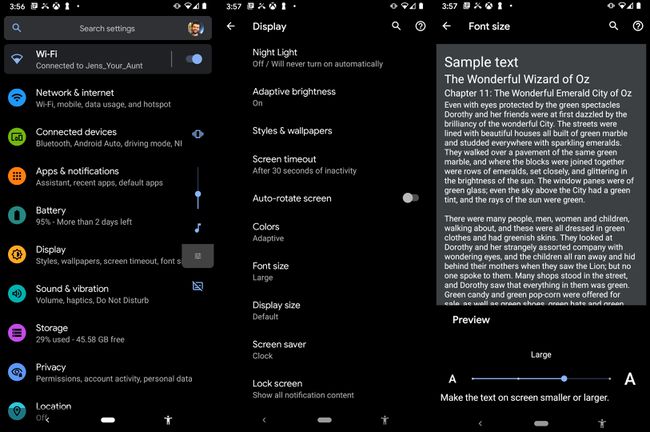
-
En ny skjerm vises for å vise en forhåndsvisning av den valgte skriftstørrelsen. Standarden er den nest minste av de fire tilgjengelige innstillingene. Bruk glidebryteren nederst på denne skjermen for å gjøre Androids tekststørrelse større eller, om ønskelig, mindre.
Den nye skriftstørrelsen trer i kraft så snart du flytter glidebryteren.
Trykk på Tilbake knappen eller gå tilbake til Hjem skjerm.
Du kan også få tilgang til innstillingen for skriftstørrelse gjennom tilgjengelighet Meny: Innstillinger > tilgjengelighet > Skriftstørrelse.
Hvordan endrer jeg størrelsen på teksten min med forstørrelse?
Androids systemomfattende forstørrelsesverktøy utfyller systemomfattende skriftstørrelsesinnstilling supplert med en.
Denne funksjonen øker teknisk sett ikke skriftstørrelsen på Android-enheten din, men den har en lignende effekt i praksis. Det kan være nyttig når skriftalternativene ikke oppfyller dine behov eller ikke fungerer.
Åpne Innstillinger app.
Trykk på tilgjengelighet.
-
Trykk på Forstørrelse.

-
En skjerm vises med en glidebryter som kontrollerer forstørrelsesfunksjonen. Trykk på den for å slå på funksjonen.
Denne skjermen gir også introduksjoner for bruk av funksjonen.
Når den er aktivert, kan du få tilgang til forstørrelse ved å trykke på tilgjengelighet snarvei, et ikon for en person, på Android-navigasjonslinjen.
Flere måter å gjøre tekst lettere å lese på Android
Å øke Androids skriftstørrelse, eller forstørre skriften, er ikke den eneste måten å gjøre teksten lettere å lese. Flere andre innstillinger kan forbedre lesbarheten selv om de ikke øker størrelsen på skriften.
Øk skjermstørrelsen, som er i Innstillinger app under begge Viseog tilgjengelighet. Endring av denne innstillingen vil gjøre noen visuelle elementer større, inkludert ikoner, og det passer fint sammen med å endre Androids skriftstørrelse.
Slå på det mørke temaet. Det mørke temaet er i Innstillinger app under Vise og tilgjengelighet. Noen Android-brukere synes mørk modus er lettere å lese, mens andre rapporterer at det er mindre slitsomt å se i lange perioder.
Slå på tekst med høy kontrast, som er under tilgjengelighet. Tekst med høy kontrast vil justere skrifttyper slik at den ser mørkere eller lysere ut mot bakgrunnen. Dette er imidlertid for øyeblikket en eksperimentell funksjon, så det kan hende den ikke fungerer i alle situasjoner eller med alle apper.
FAQ
-
Hvordan skriver du ut en tekstmelding på Android?
Det er ingen funksjon for å skrive ut tekstmeldinger innebygd i en Android-telefon, men det finnes noen løsninger. Du kan for eksempel kopiere og lime inn teksten i et dokument og skrive ut dokumentet. Du kan også dele teksten til Google Disk og skrive den ut derfra.
-
Hvordan lagrer du tekstmeldinger på Android?
Du kan last ned en app som SMS Backup & Restore for å lagre tekstmeldingene dine. Den eksporterer SMS-meldinger, MMS-meldinger og anropslogger. Appen kan også importere en sikkerhetskopi du har laget.
-
Hvordan henter du en slettet tekstmelding på Android?
Du kan prøve å hente den tekstmeldingen du slettet bruker programvare som DiskDigger. Hvis du har slått på automatisk sikkerhetskopiering, søk etter tekstene dine i Google Disk. Men generelt er det vanskelig å gjenopprette en tekst når du har slettet den, siden det ikke er noen papirkurv eller angreknapp som på en PC.
